Dalam panduan ini, saya akan menunjukkan cara membuat berbagai bentuk dengan mudah di Adobe Illustrator. Kita akan membahas alat dan teknik penting yang akan membantu Anda membuat desain Anda lebih kreatif. Baik Anda seorang pemula atau sudah memiliki sedikit pengalaman dalam Illustrator, panduan ini berisi petunjuk berguna dan langkah-langkah yang membantu Anda memulai.
Poin Penting
- Anda dapat membuat bentuk dasar seperti persegi panjang, lingkaran, dan banyak lainnya dengan alat bentuk.
- Alat pulpen memungkinkan Anda membuat bentuk lebih kompleks dan individual.
- Dengan alat Pembentuk, Anda dapat dengan mudah menggambar bentuk-bentuk geometris yang dapat disesuaikan.
- Teknik seperti menarik bentuk membantu dalam membuat pola menarik seperti bulan sabit.
Panduan Langkah demi Langkah
Dasar-Dasar Alat Bentuk
Pertama-tama kita akan melihat alat-alat bentuk dasar. Dengan alat-alat ini, Anda dapat dengan mudah membuat bentuk yang kemudian dapat disesuaikan sesuai keinginan.
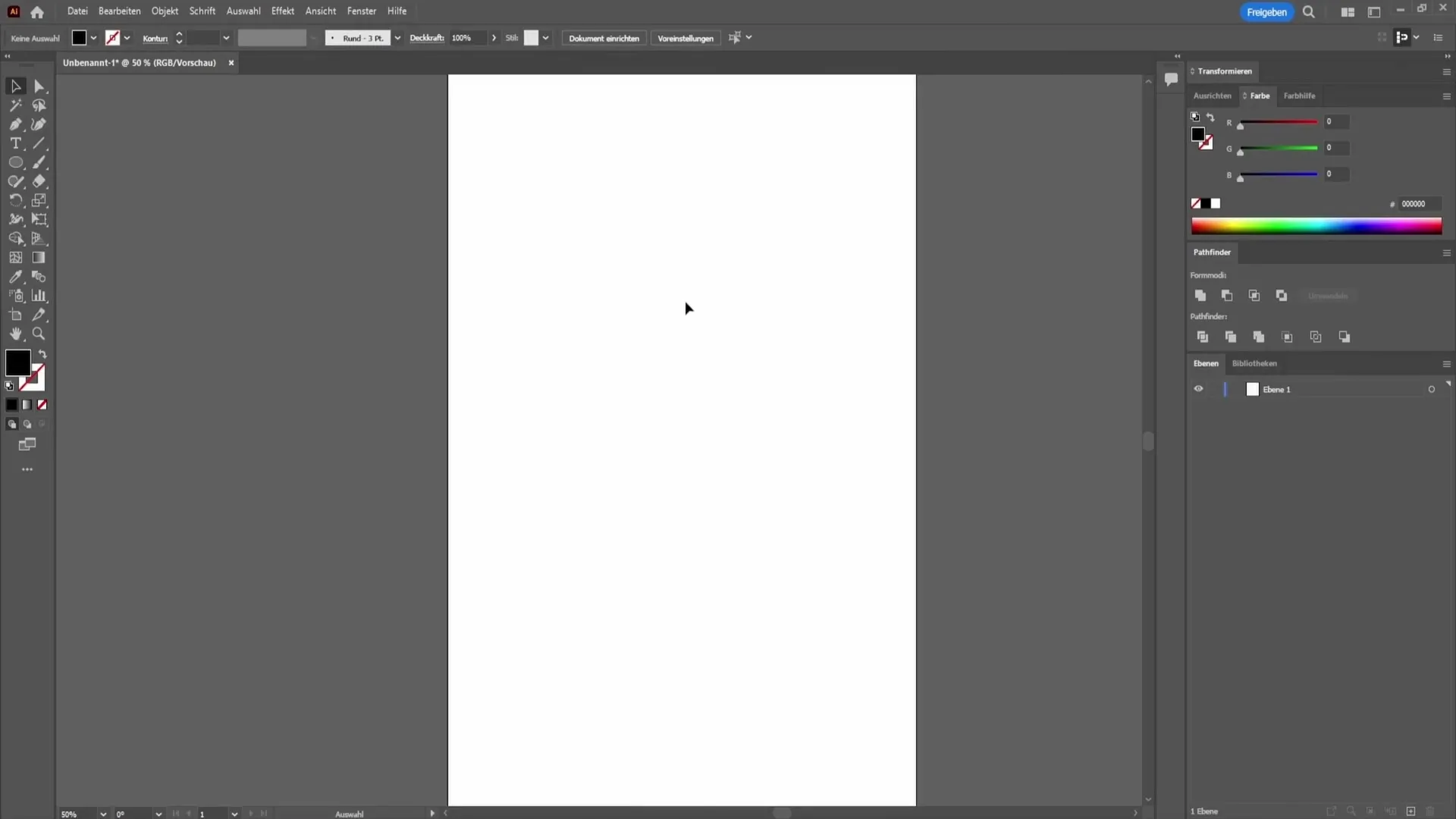
Pilih alat Persegi dari bilah alat. Dengan itu, Anda dapat membuat persegi sederhana atau persegi dengan sudut bulat. Untuk menggambar lingkaran sempurna, tekan tombol Shift saat Anda menggambar dengan mouse. Saat Anda melepaskan tombol Shift, Anda dapat menyesuaikan lingkaran secara proporsional.
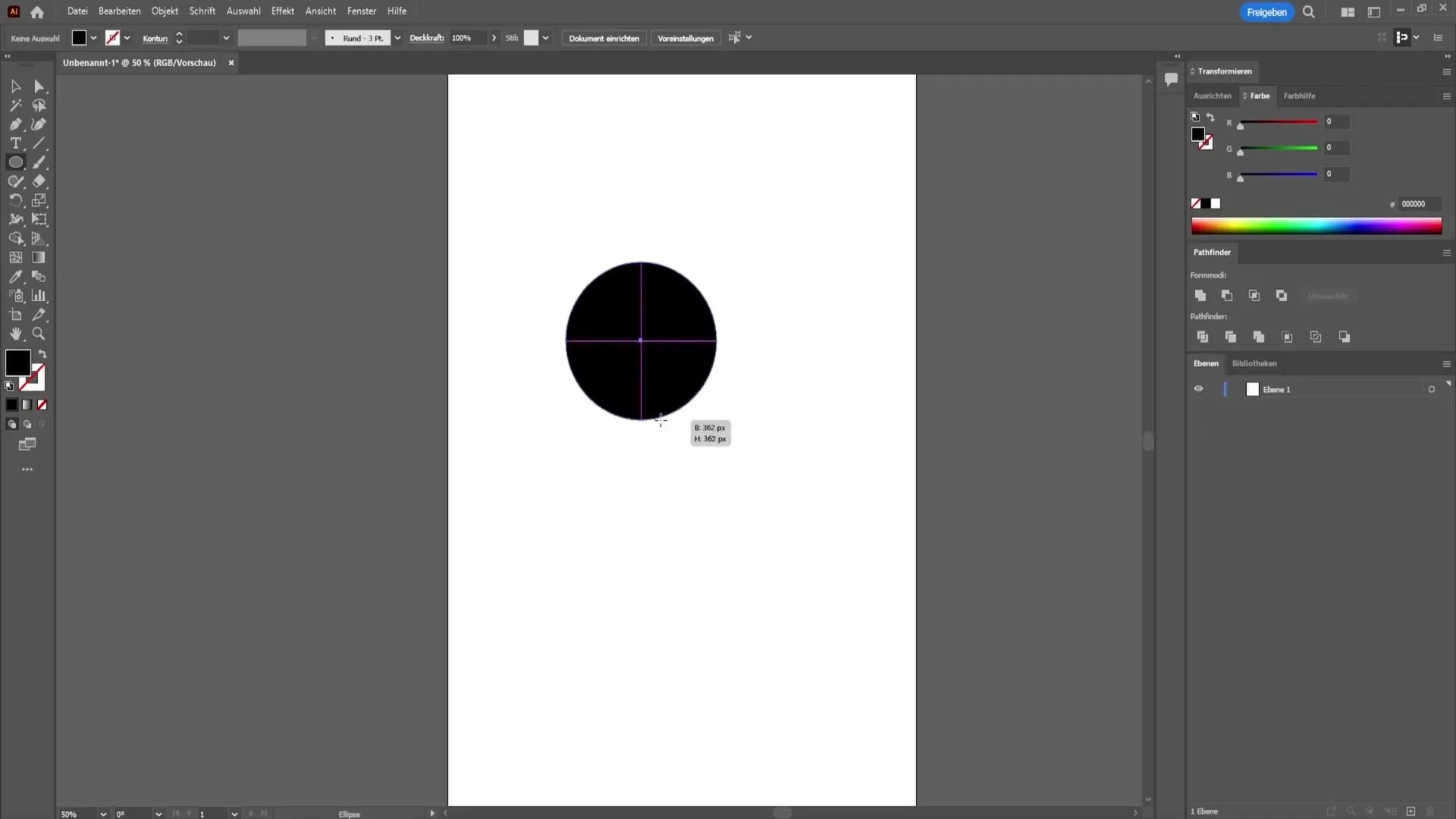
Mengatur Warna dan Kontur
Jika Anda telah membuat bentuk Anda, Anda mungkin ingin mengubah warna atau konturnya. Untuk melakukannya, pergi ke bilah alat atas di mana Anda dapat menyesuaikan warna isi dan kontur. Anda dapat mengubah warna isian atau beralih sepenuhnya ke kontur.
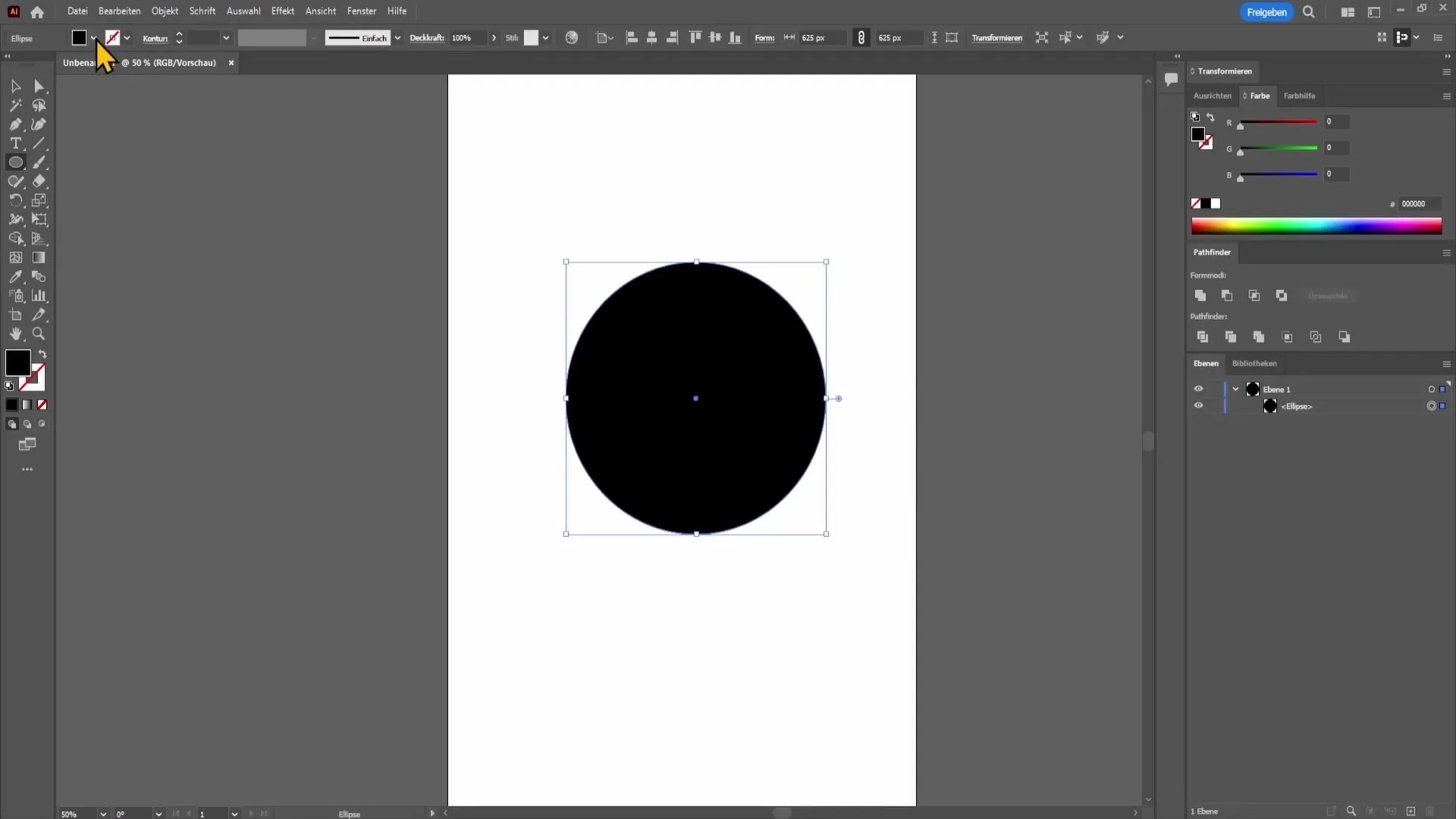
Pilih warna lain dengan mengeklik pemilih warna. Untuk tidak memiliki isian, pergi ke garis merah dan pilih warna kontur yang diinginkan di sebelah kanan. Dengan fungsi penggeser dari sisi kanan, Anda dapat meningkatkan atau mengurangi ketebalan kontur untuk mendapatkan desain yang diinginkan.
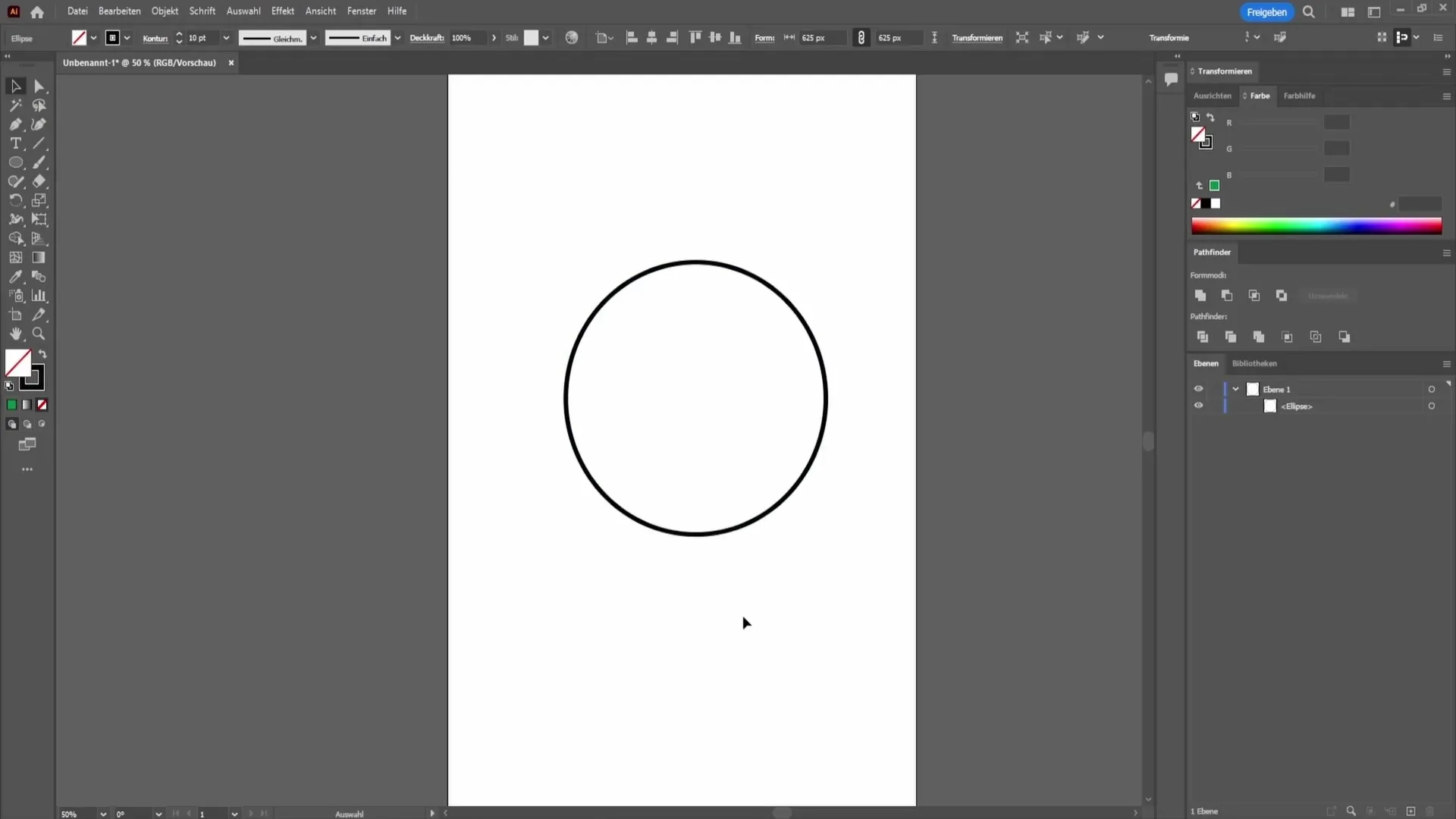
Membuat Bentuk dengan Alat Pulpen
Alat berikutnya yang akan kita gunakan adalah alat pulpen. Dengan alat ini, Anda mengambil kendali dan dapat membuat bentuk lebih kompleks dengan menetapkan titik dan menghubungkannya.
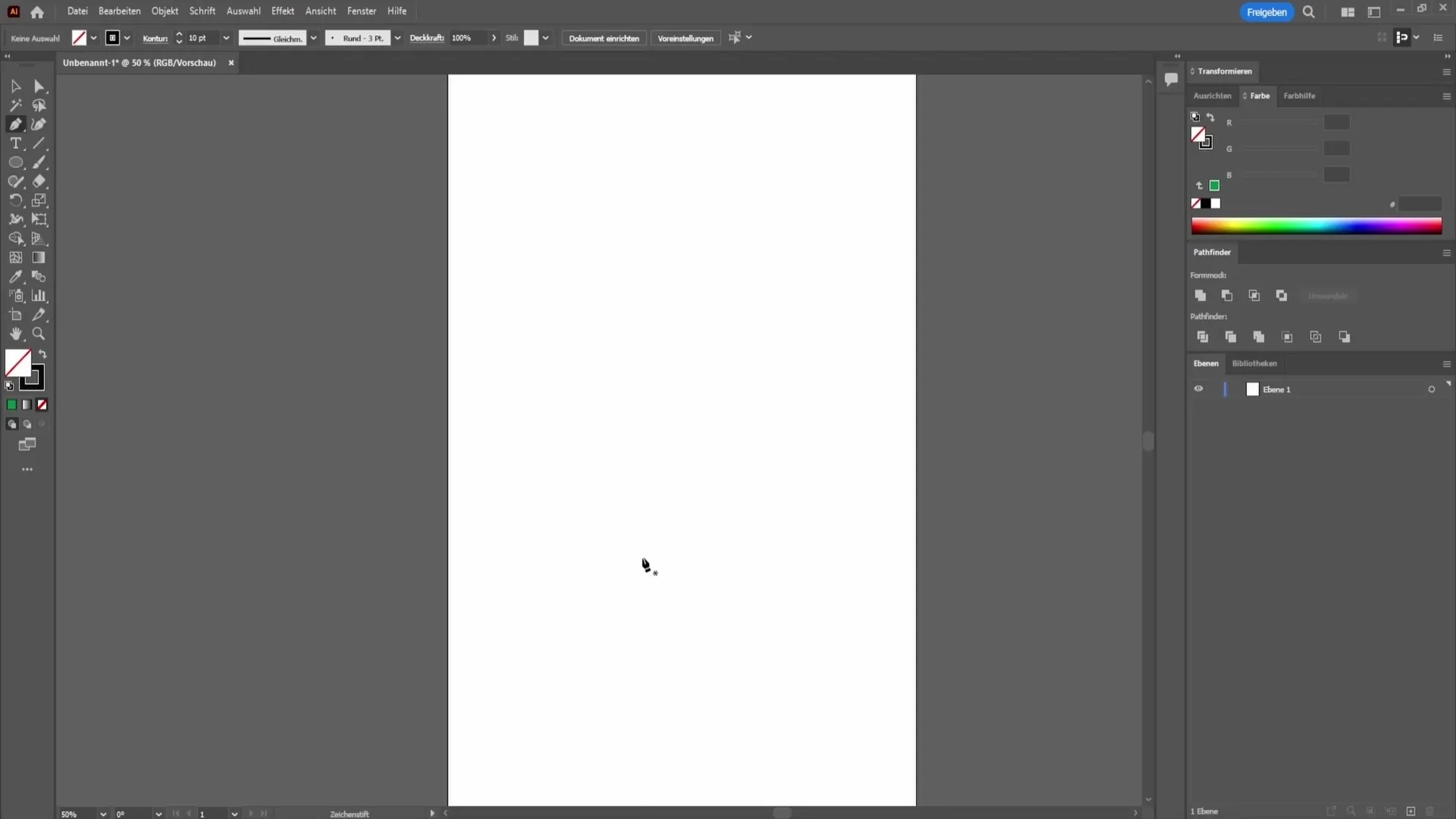
Tetapkan titik pertama, lalu tarik garis dan letakkan titik berikutnya. Tahan tombol kiri mouse untuk membuat lengkungan dan variasikan bentuk sesuai keinginan. Setelah Anda menutup jalur, Anda dapat membuat bentuk individual, seperti misalnya hati.
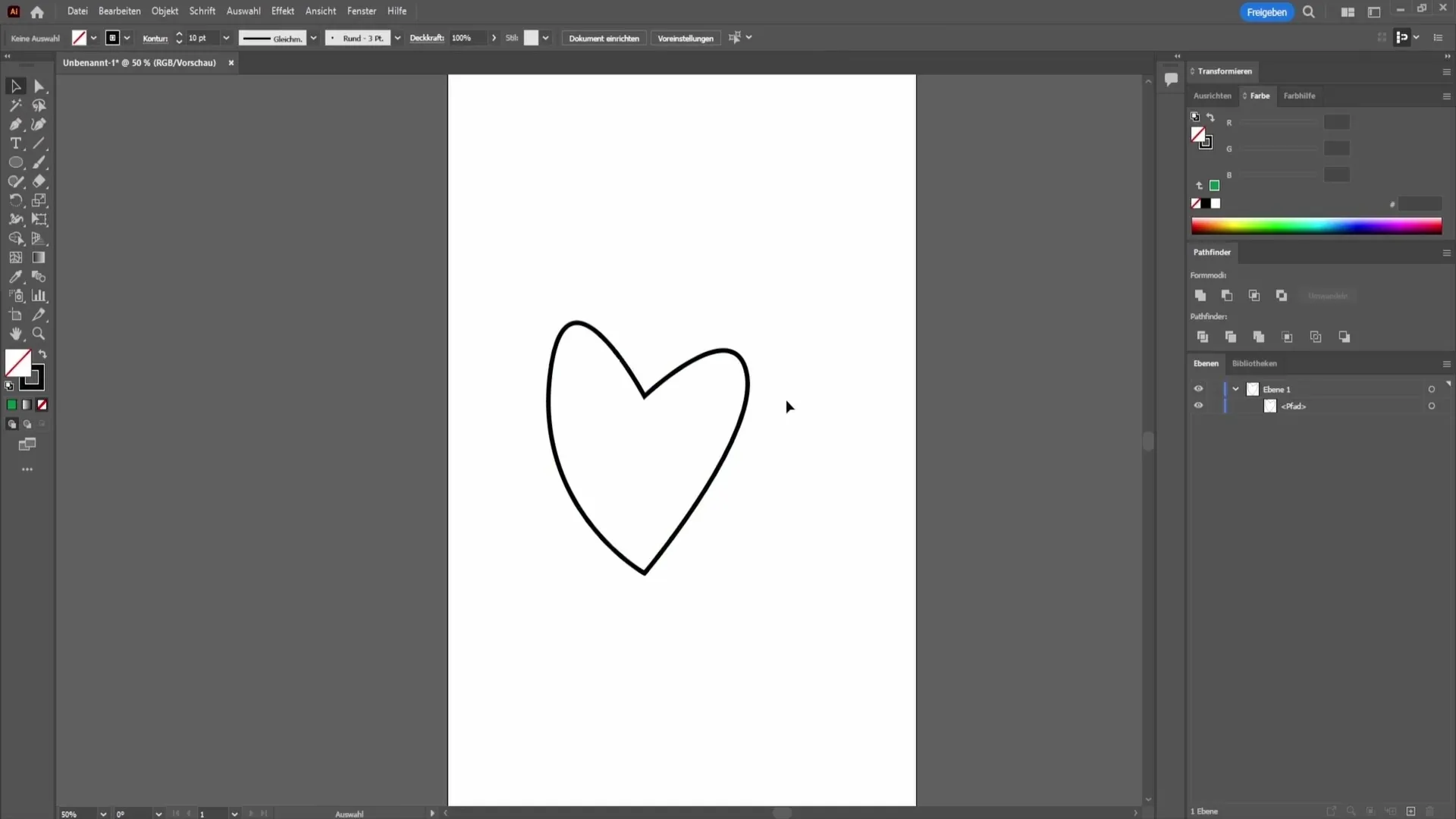
Menggunakan Alat Pembentuk
Alat Pembentuk adalah cara yang bagus untuk menggambar bentuk geometris dengan mudah dan mengubahnya. Sebagai contoh, pilih alat dan gambar segitiga.
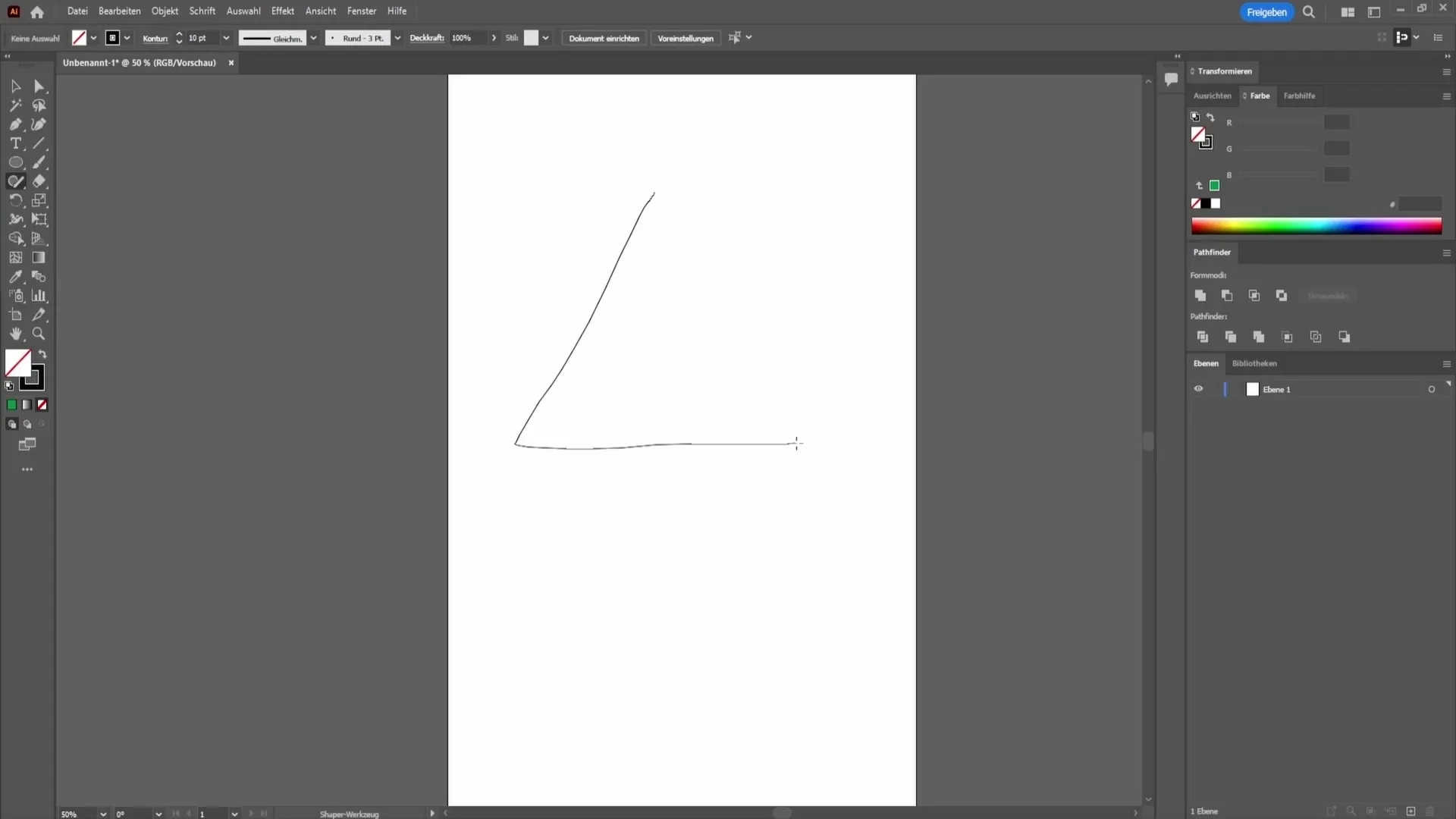
Setelah segitiga dibuat, Anda dapat bersenang-senang dan menyesuaikan objek sesuai keinginan Anda, misalnya mewakili telur atau bentuk lainnya.
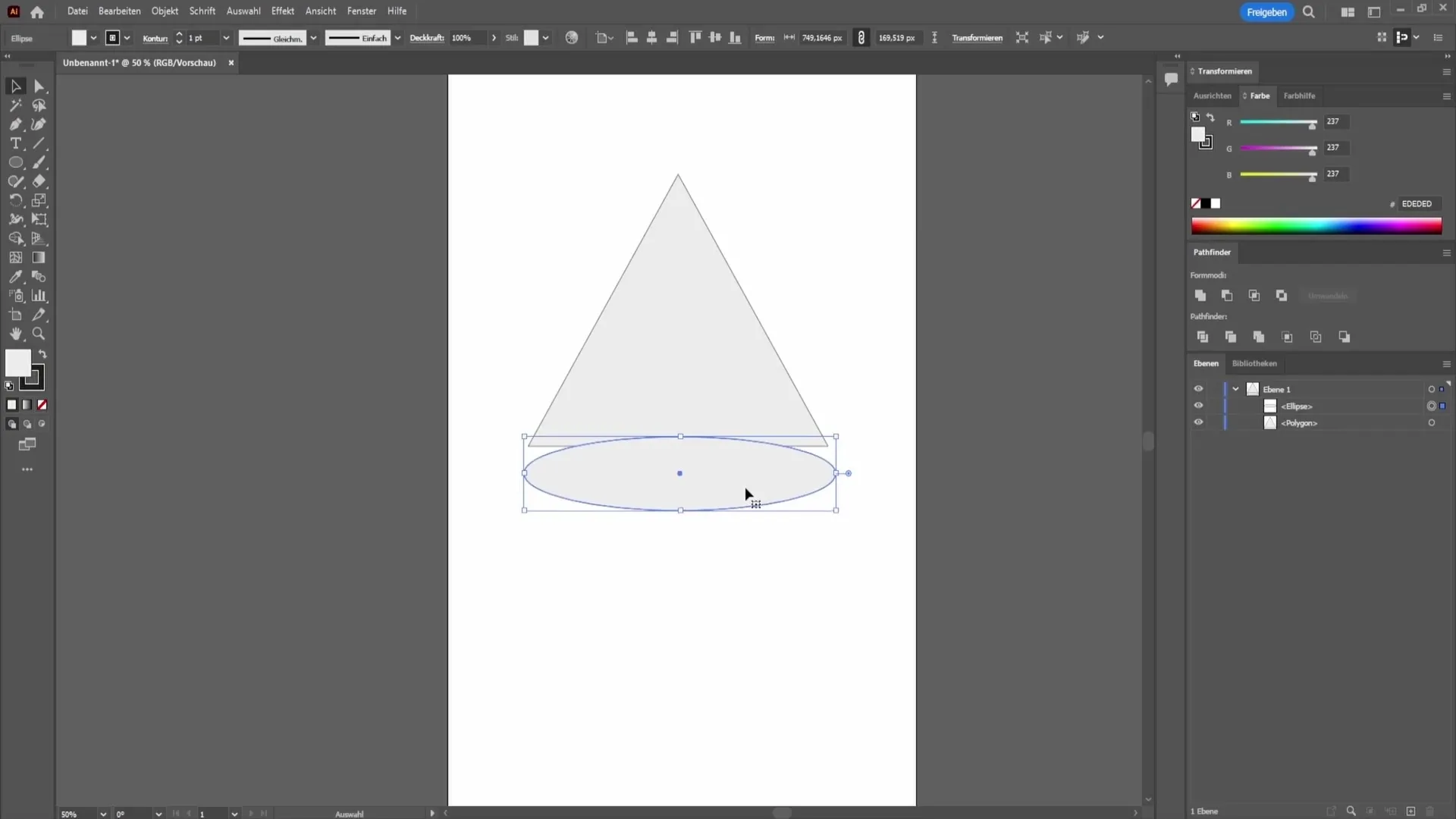
Menarik Bentuk
Terakhir, saya akan menunjukkan teknik yang sering digunakan untuk membuat desain menarik, seperti bulan sabit.
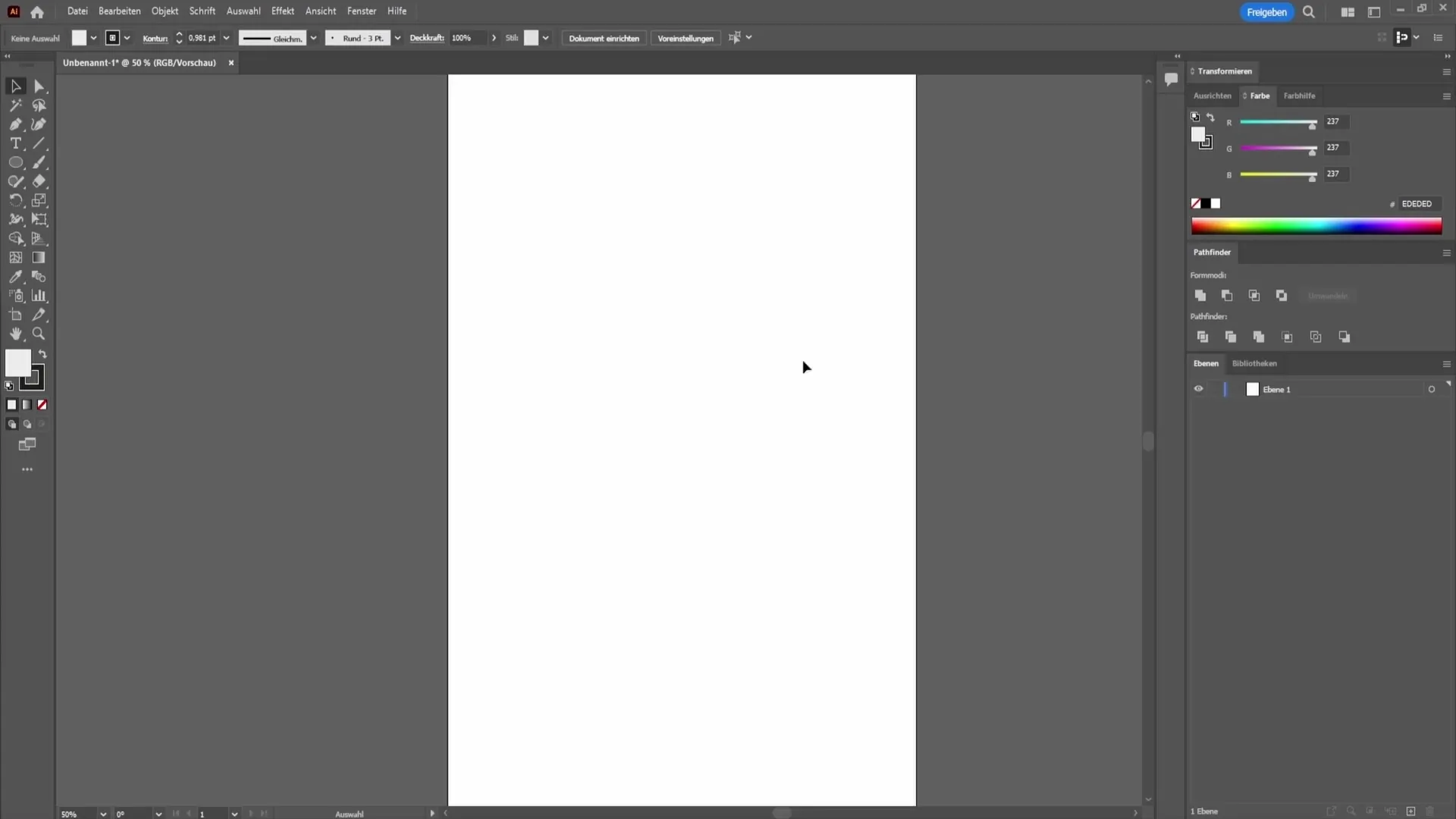
Pertama-tama, buat lingkaran dan warnai dengan warna kuning. Kemudian, dengan menekan tombol Alt, tarik salinan lingkaran. Beri warna hitam pada salinan ini dan posisikan sehingga berada di atas lingkaran kuning.
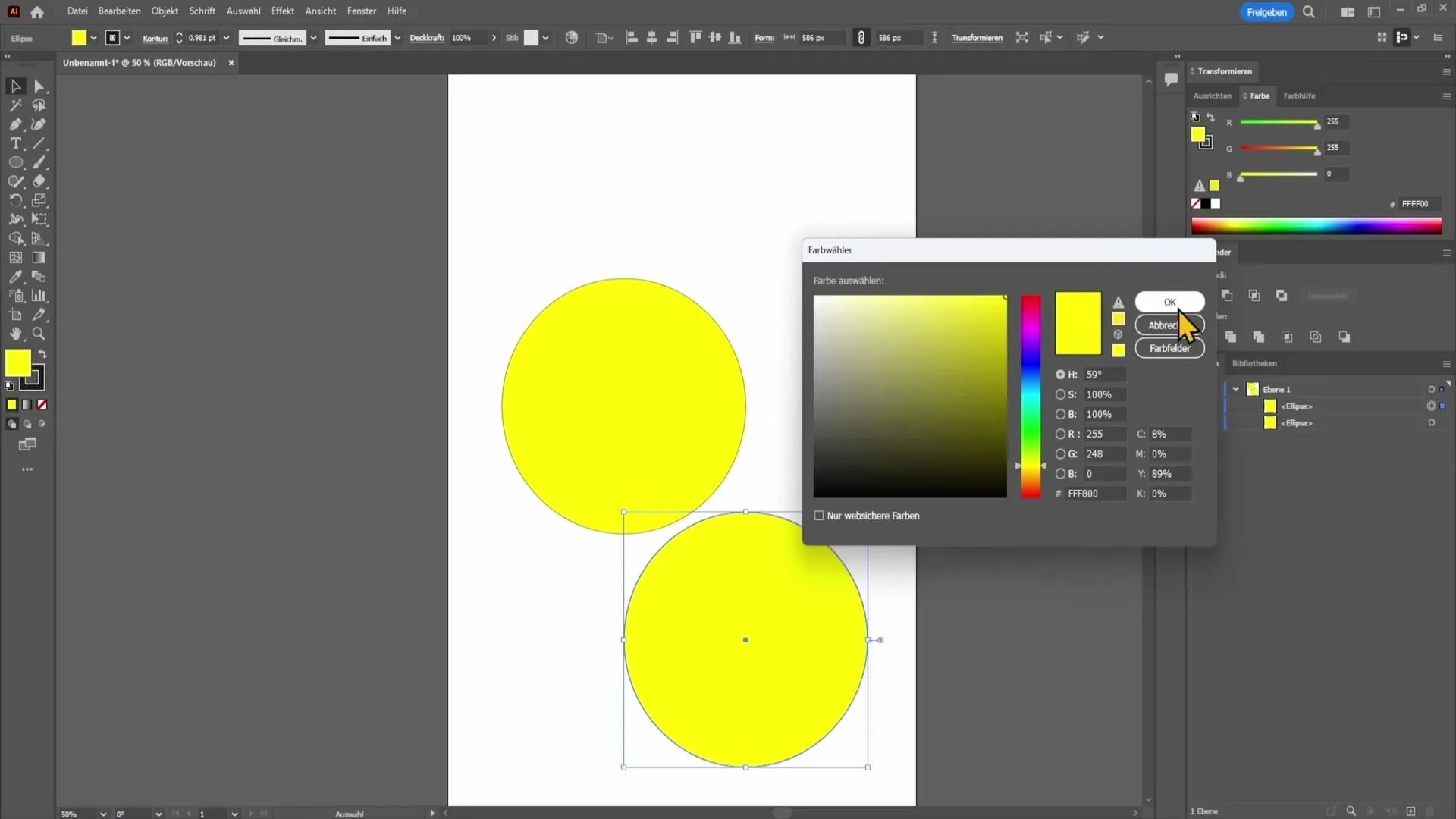
Untuk membuat bentuk bulan sabit, tandai kedua lingkaran dan pergi ke opsi Pathfinder (ditemukan di bawah menu Window) dan pilih simbol Subtract. Hasilnya akan menjadi bulan sabit.
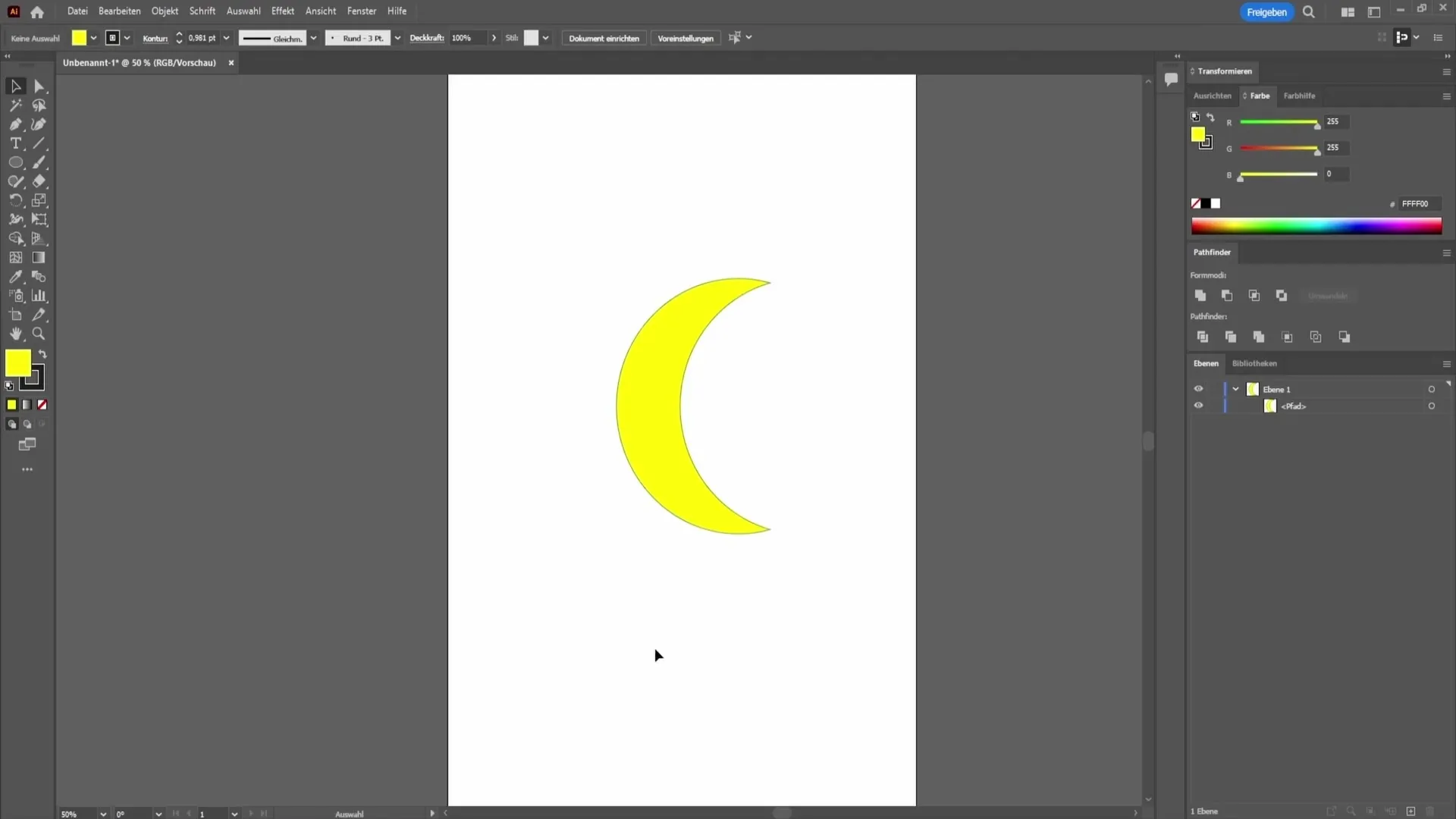
Ringkasan
Pada panduan ini, kamu telah belajar cara membuat bentuk dengan berbagai alat di Adobe Illustrator. Kamu telah mempelajari bagaimana menggambar bentuk dasar, menyesuaikan warna, dan bahkan membuat desain yang lebih kompleks.
Pertanyaan yang Sering Diajukan
Bagaimana cara membuat lingkaran sempurna di Illustrator?Tekan tombol Shift saat menarik dengan alat Ellips untuk membuat lingkaran sempurna.
Di mana saya dapat menyesuaikan warna untuk bentuk saya?Kamu dapat menyesuaikan warna di toolbar atas di bawah Warna Isian dan Kontur.
Apa perbedaan antara alat Pensil dan alat Bentuk di Illustrator?Alat Pensil memungkinkanmu menggambar bentuk kompleks dengan menetapkan titik, sedangkan alat Bentuk memungkinkanmu membuat dan menyesuaikan bentuk geometris sederhana dengan lebih mudah.


